분석하는 데이터에 원하는 결과를 얻는 데 필요한 특정 필드가 포함되지 않는 경우가 있습니다. 계산 열은 이 상황에서 유용합니다. 계산 열은 DAX(데이터 분석 식) 수식을 사용하여 열 값을 정의합니다. 이 도구는 서로 다른 열의 텍스트 값을 함께 배치하는 것부터 다른 값의 숫자 값을 계산하는 것까지 모든 경우에 유용합니다. 예를 들어 데이터에 City 및 State 필드가 있지만 "Miami, FL"와 같은 위치 필드가 둘 다 있는 단일 위치 필드를 원한다고 가정해 보겠습니다.
계산 열은 DAX 수식을 기반으로 한다는 점에서 측정값 과 유사하지만 사용되는 방식이 다릅니다. 시각화의 값 영역에서 측정값을 사용하여 다른 필드를 기반으로 결과를 계산하는 경우가 많습니다. 시각화의 행, 축, 범례 및 그룹 영역에서 계산된 열을 새로운 필드로 사용합니다.
이 자습서에서는 일부 계산 열을 이해하고 만들고 Power BI Desktop의 보고서 시각화에서 사용하는 방법에 대해 설명합니다.
필수 조건
이 자습서는 Power BI Desktop을 사용하여 고급 모델을 만드는 데 이미 익숙한 Power BI 사용자를 위한 것입니다. 데이터 가져오기 및 파워 쿼리 편집기를 사용하여 데이터를 가져오고, 여러 관련 테이블로 작업하고, 보고서 캔버스에 필드를 추가하는 방법을 이미 알고 있어야 합니다. Power BI Desktop을 접하는 경우 Power BI Desktop 시작에 대해 확인하세요.
이 자습서에서는 Power BI Desktop 자습서에서 고유한 측정값 만들기에 사용되는 것과 동일한 샘플인 Power BI Desktop용 Contoso Sales Sample을 사용합니다. 가상 회사 Contoso, Inc.의 이 판매 데이터는 데이터베이스에서 가져왔습니다. 데이터 원본에 연결하거나 파워 쿼리 편집기에서 볼 수 없습니다. 사용자 고유의 컴퓨터에서 파일을 다운로드하여 추출한 다음 Power BI Desktop에서 엽니다.
관련 테이블의 값을 사용하여 계산 열 만들기
판매 보고서에서 제품 범주 및 하위 범주를 단일 값(예: "휴대폰 – 액세서리", "휴대폰 – 스마트폰 및 PTA" 등)으로 표시하려고 합니다. 필드 목록에는 해당 데이터를 제공하는 필드가 없지만 ProductCategory 필드와 ProductSubcategory 필드가 각각 자체 테이블에 있습니다. 이 두 열의 값을 결합하는 계산 열을 만들 수 있습니다. DAX 수식은 이미 존재하는 여러 테이블 간의 관계를 포함하여 이미 가지고 있는 모델의 전체 기능을 사용할 수 있습니다.
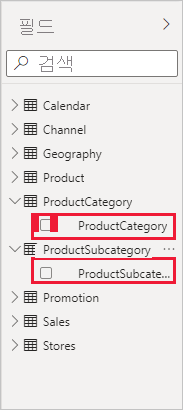
ProductSubcategory 테이블에서 새 열을 만들려면 필드 창의 ProductSubcategory옆에 있는 줄임표를 마우스 오른쪽 단추로 클릭하거나 선택하고 메뉴에서 새 열을 선택합니다.

새 열을 선택하면 보고서 캔버스의 위쪽에 수식 입력줄이 나타나 열 이름을 지정하고 DAX 수식을 입력할 수 있습니다.

기본적으로 새 계산 열의 이름은 Column입니다. 이름을 바꾸지 않으면 새 열의 이름이 열 2, 열 3 등으로 지정됩니다. 열을 식별할 수 있도록 수식 입력줄에 열 이름이 이미 강조 표시되어 있는 동안 ProductFullCategory를 입력하여 이름을 바꾼 다음 등호(=) 기호를 입력합니다.
새 열의 값을 ProductCategory 필드의 이름으로 시작하려고 합니다. 이 열은 서로 다르지만 관련 테이블에 있으므로 RELATED 함수를 사용하여 가져올 수 있습니다.
등호 다음에 r을 입력합니다. 드롭다운 제안 목록에는 문자 R로 시작하는 모든 DAX 함수가 표시됩니다. 각 함수를 선택하면 해당 효과에 대한 설명이 표시됩니다. 입력하면 제안 목록이 필요한 함수에 더 가깝게 확장됩니다. RELATED를 선택한 다음 Enter 키를 누릅니다.

연결된 함수에 전달할 수 있는 관련 열의 다른 제안 목록과 함께 예상 매개 변수에 대한 설명 및 세부 정보가 포함된 여는 괄호가 나타납니다.

ProductCategory 테이블의 ProductCategory 열을 원합니다. ProductCategory[ProductCategory]를 선택하고 Enter 키를 누른 다음 닫는 괄호를 입력합니다.
팁 (조언)
구문 오류는 종종 누락되거나 잘못 배치된 닫는 괄호로 인해 발생하지만 경우에 따라 Power BI Desktop에서 닫는 괄호를 추가합니다.
새 값에서 ProductCategories 및 ProductSubcategories 를 구분하기 위해 대시와 공백을 지정하려고 하므로 첫 번째 식의 닫는 괄호 뒤에 공백, 앰퍼샌드(&), 큰따옴표("), 공백, 대시(-), 다른 공백, 다른 큰따옴표 및 다른 앰퍼샌드를 입력합니다. 이제 수식이 다음과 같이 표시됩니다.
ProductFullCategory = RELATED(ProductCategory[ProductCategory]) & " - " &팁 (조언)
더 많은 공간이 필요한 경우 수식 입력줄 오른쪽의 아래쪽 펼침 단추를 선택하여 수식 편집기를 확장합니다. 편집기에서 Alt + Enter 를 눌러 줄을 아래로 이동하고 Tab 키를 눌러 항목을 위로 이동합니다.
여는 대괄호([)를 입력한 다음 [ProductSubcategory] 열을 선택하여 수식을 마칩니다.

이 테이블에서 계산 열을 만들기 때문에 두 번째 식에서 ProductSubcategory 테이블을 호출하기 위해 다른 RELATED 함수를 사용할 필요가 없었습니다. 테이블 이름 접두사(정규화된)를 사용하거나(정규화되지 않음) 없이 [ProductSubcategory] 를 입력할 수 있습니다.
Enter 키를 누르거나 수식 입력줄에서 확인 표시를 선택하여 수식을 완성합니다. 수식이 유효성을 검사하고 ProductFullCategory 열 이름이 필드 창의 ProductSubcategory 테이블에 나타납니다.

비고
Power BI Desktop에서 계산 열에는 필드 창에 수식이 포함되어 있음을 보여 주는 특수 아이콘이 있습니다. Power BI 서비스(Power BI 사이트)에서는 수식을 변경할 방법이 없으므로 계산 열에 아이콘이 없습니다.
보고서에서 새 열을 사용하십시오.
이제 새 ProductFullCategory 열을 사용하여 ProductFullCategory의 SalesAmount를 살펴볼 수 있습니다.
ProductFullCategory 열을 ProductSubcategory 테이블에서 보고서 캔버스로 선택하거나 끌어서 모든 ProductFullCategory 항목 이름을 보여주는 테이블을 만듭니다.
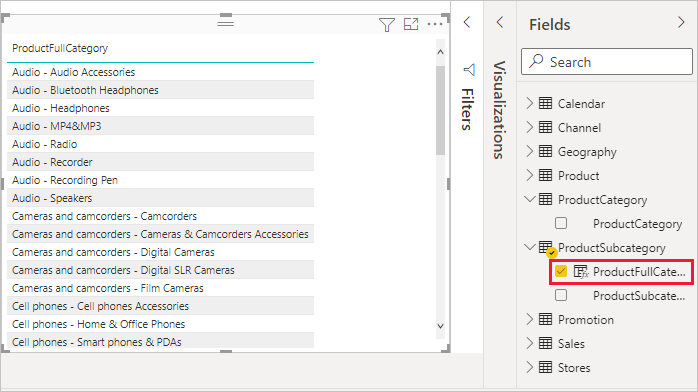
Sales 테이블에서 테이블로 SalesAmount 필드를 선택하거나 끌어서 각 ProductFullCategory에 대한 SalesAmount를 표시합니다.
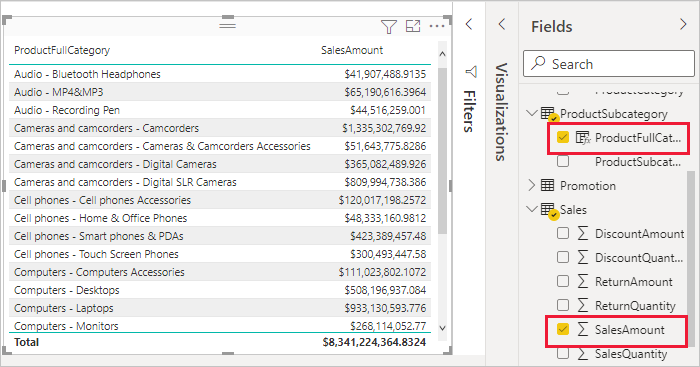
IF 함수를 사용하는 계산 열 만들기
Contoso Sales 샘플에는 활성 및 비활성 저장소 모두에 대한 판매 데이터가 포함되어 있습니다. 활성 매장명 필드를 만들어 보고서에서 활성 매장 판매가 비활성 매장 판매와 명확하게 구분되도록 합니다. 새 Active StoreName 계산 열에서 각 활성 저장소를 저장소의 전체 이름으로 표시하고 비활성 저장소의 판매액을 비활성이라는 한 줄 항목으로 그룹화하려고 합니다.
다행히 Stores 테이블에는 활성 저장소의 경우 "On", 비활성 저장소의 경우 "Off" 값이 있는 Status라는 열이 있습니다. 이 열은 새 Active StoreName 열에 대한 값을 만드는 데 사용할 수 있습니다. DAX 수식은 논리적 IF 함수를 사용하여 각 저장소의 상태를 테스트하고 결과에 따라 특정 값을 반환할 수 있습니다. 저장소의 상태가 "켜기"인 경우 수식은 저장소의 이름을 반환합니다. "Off"인 경우 수식은 "Inactive"의 Active StoreName을 할당합니다.
Stores 테이블에 새 계산 열을 만들고 수식 입력줄에서 Active StoreName의 이름을 지정합니다.
기호 후 =IF 입력을 시작합니다. 제안 목록에 추가할 수 있는 항목이 표시됩니다. IF를 선택합니다.

IF의 첫 번째 인수는 저장소의 상태가 "On"인지 여부에 대한 논리적 테스트입니다. 스토어 테이블의 열을 나열하는 여는 대괄호[를 입력하고 [상태]를 선택합니다.

[Status]바로 다음에 ="On"을 입력한 다음 쉼표(,)를 입력하여 인수를 종료합니다. 도구 설명은 이제 결과가 TRUE일 때 반환할 값을 추가해야 한다고 제안합니다.

스토어의 상태가 "켜기"인 경우 스토어 이름을 표시하려고 합니다. 여는 대괄호([)를 입력하고 [StoreName] 열을 선택한 다음 다른 쉼표를 입력합니다. 이제 도구 설명은 결과가 FALSE일 때 반환할 값을 추가해야 함을 나타냅니다.

값을 "비활성"으로 지정하여 "비활성"을 입력한 다음 Enter 키를 누르거나 수식 입력줄에서 확인 표시를 선택하여 수식을 완료합니다. 수식이 유효성을 검사하고 필드 창의Store 테이블에 새 열의 이름이 나타납니다.

다른 필드와 마찬가지로 시각화에서 새 Active StoreName 열을 사용할 수 있습니다. Active StoreName으로 SalesAmounts를 표시하려면 활성 StoreName 필드를 선택하거나 보고서 캔버스로 끌어온 다음 SalesAmount 필드를 선택하거나 테이블로 끌어옵니다. 이 표에서 활성 저장소는 이름으로 개별적으로 표시되지만 비활성 저장소는 마지막에 비활성으로 그룹화됩니다.

배운 내용
계산된 열은 데이터를 보강하고 더 쉬운 인사이트를 제공할 수 있습니다. 필드 창 및 수식 입력줄에서 계산 열을 만들고, 제안 목록 및 도구 설명을 사용하여 수식을 구성하고, 적절한 인수를 사용하여 RELATED 및 IF와 같은 DAX 함수를 호출하고, 보고서 시각화에서 계산 열을 사용하는 방법을 알아보았습니다.
관련 콘텐츠
DAX 수식을 자세히 살펴보고 고급 수식을 사용하여 계산 열을 만들려면 Power BI Desktop의 DAX 기본 사항을 참조하세요. 이 문서에서는 구문, 함수 및 컨텍스트에 대한 보다 철저한 이해와 같은 DAX의 기본 개념에 중점을 둡니다.
데이터 분석 식 (DAX) 참조를 즐겨찾기에 추가하세요. 이 참조에서는 DAX 구문, 연산자 및 200개가 넘는 DAX 함수에 대한 자세한 정보를 찾을 수 있습니다.
관심 있는 기타 문서: